Apakah Anda sedang mengalami masalah dengan laptop Anda dan mencari cara untuk melakukan reset atau instal ulang? Berikut beberapa cara reset laptop Windows 10 yang mudah untuk Anda coba.
 Cara Reset Laptop Asus Windows 10 dengan Mudah
Cara Reset Laptop Asus Windows 10 dengan Mudah
Jika Anda memiliki laptop Asus dan mengalami masalah seperti lambat, sering hang, atau aplikasi tidak berfungsi dengan baik, maka cara terbaik untuk mengatasinya adalah dengan melakukan reset. Berikut ini adalah panduan cara reset laptop Asus Windows 10 dengan mudah:
- Buka menu Start dan pilih Settings.
- Pilih Update & Security.
- Pilih Recovery pada menu sebelah kiri.
- Pilih Get started pada bagian Reset this PC.
- Pilih Keep my files atau Remove everything, tergantung pada kebutuhan Anda.
- Ikuti instruksi pada layar untuk menyelesaikan proses reset.
Setelah proses reset selesai, laptop Anda akan kembali ke pengaturan pabrik. Pastikan untuk membuat cadangan data penting Anda sebelum melakukan reset.
 Laptop Eror? Coba Dulu Cara Reset Laptop Windows 10 Berikut Ini
Laptop Eror? Coba Dulu Cara Reset Laptop Windows 10 Berikut Ini
Tidak hanya laptop Asus, laptop dari merk lain juga bisa mengalami masalah dan perlu dilakukan reset. Berikut adalah panduan umum cara reset laptop Windows 10:
- Buka menu Start dan pilih Settings.
- Pilih Update & Security.
- Pilih Recovery pada menu sebelah kiri.
- Pilih Get started pada bagian Reset this PC.
- Pilih Keep my files atau Remove everything, tergantung pada kebutuhan Anda.
- Ikuti instruksi pada layar untuk menyelesaikan proses reset.
Jika laptop Anda benar-benar mengalami masalah yang serius dan Anda memutuskan untuk menghapus semua data, pastikan untuk membuat cadangan data penting Anda terlebih dahulu.
 Cara Instal Ulang Laptop ASUS yang Menggunakan Windows 10
Cara Instal Ulang Laptop ASUS yang Menggunakan Windows 10
Jika laptop Anda mengalami masalah serius dan Anda ingin menginstal ulang sistem operasi Windows 10, maka berikut adalah panduan cara instal ulang laptop Asus yang menggunakan Windows 10:
- Siapkan flashdisk dengan kapasitas minimal 4 GB dan pastikan tidak ada data penting di dalamnya, karena semua data akan dihapus.
- Buka menu Start dan pilih Settings.
- Pilih Update & Security.
- Pilih Recovery pada menu sebelah kiri.
- Pilih Get started pada bagian Reset this PC.
- Pilih Remove everything.
- Pilih Only the drive where Windows is installed (only dan drive yang terinstal Windows).
- Pilih Just remove my files atau Fully clean the drive, tergantung pada kebutuhan Anda.
- Klik Next dan ikuti instruksi pada layar.
- Saat diminta, masukkan flashdisk yang sudah dipersiapkan dan ikuti instruksi pada layar untuk menyelesaikan proses instalasi ulang Windows 10.
Setelah proses instalasi selesai, laptop Anda akan kembali ke pengaturan pabrik dan Anda perlu menginstal kembali semua aplikasi yang diperlukan. Pastikan untuk membuat cadangan data penting Anda sebelum melakukan instal ulang.
Frequently Asked Questions
1. Apa yang harus saya lakukan sebelum melakukan reset laptop?
Sebelum melakukan reset laptop, pastikan untuk membuat cadangan data penting Anda terlebih dahulu, baik ke cloud storage atau alat penyimpanan eksternal seperti hard drive atau flashdisk. Pastikan juga bahwa laptop Anda sudah terhubung ke jaringan internet, karena beberapa reset atau instal ulang memerlukan unduhan dari internet.
2. Apakah semua laptop bisa dicoba cara reset Windows 10 yang sama?
Ya, panduan cara reset laptop Windows 10 yang kami berikan bisa diterapkan pada semua laptop yang menggunakan Windows 10, tidak hanya Asus. Namun, pastikan untuk membaca panduan dari produsen laptop Anda terlebih dahulu untuk memastikan cara reset yang tepat untuk laptop Anda.
Video Tutorial Cara Reset Laptop Windows 10
Demikianlah beberapa cara reset laptop Windows 10 yang mudah untuk Anda coba. Pastikan untuk membuat cadangan data penting Anda terlebih dahulu sebelum melakukan reset atau instal ulang, dan pastikan juga bahwa Anda memilih opsi yang tepat saat mengatur ulang laptop Anda. Semoga bermanfaat!
 Cara Reset Laptop Asus Windows 10 dengan Mudah
Cara Reset Laptop Asus Windows 10 dengan Mudah Laptop Eror? Coba Dulu Cara Reset Laptop Windows 10 Berikut Ini
Laptop Eror? Coba Dulu Cara Reset Laptop Windows 10 Berikut Ini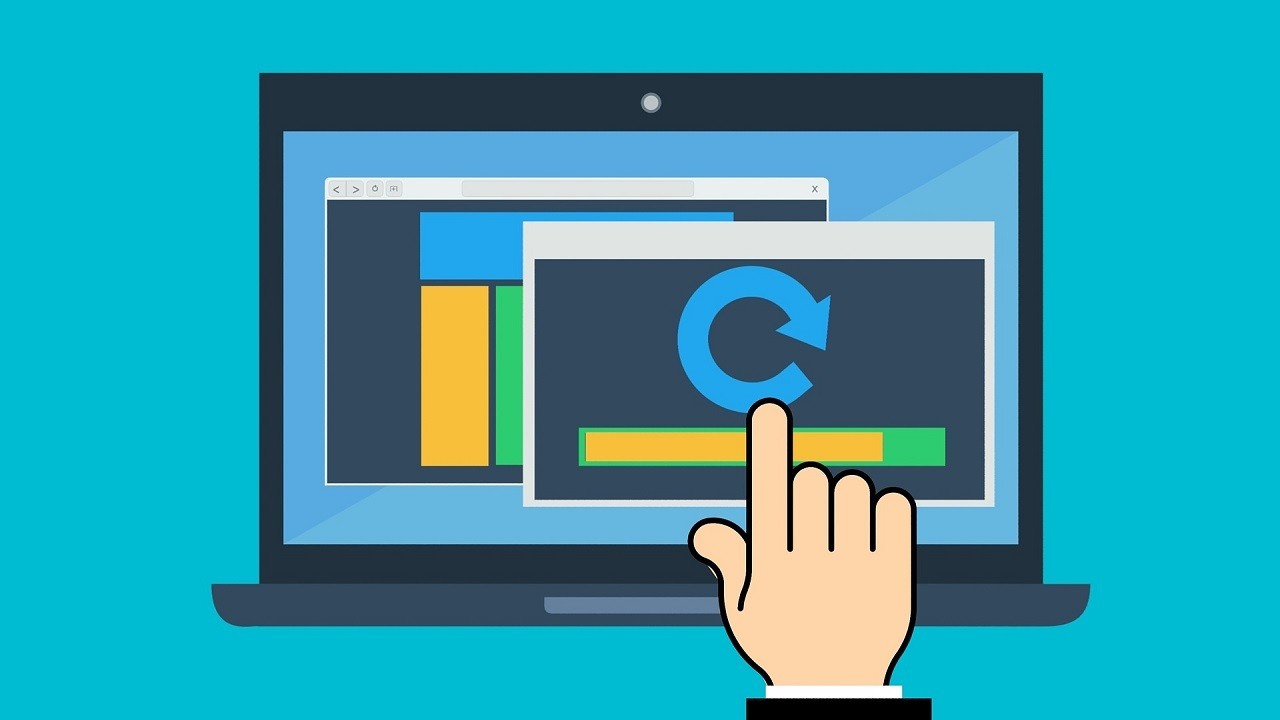 Cara Instal Ulang Laptop ASUS yang Menggunakan Windows 10
Cara Instal Ulang Laptop ASUS yang Menggunakan Windows 10